| Nos esforzamos para localizar nuestro sitio web en tantos idiomas como sea posible, sin embargo, esta página no está traducida máquina usando Google Translate. | cerca |
-
-
productos
-
recursos
-
soporte
-
empresa
-
Acceso
-
ReviverSoft
Answers
Obtén respuestas de nuestro
Comunidad de Expertos en Informática-
Inicio
-
Recursos
-
Preguntas y Respuestas
- Después limpia Win 8.1 Restaurar archivos No puedo comenzar las ventanas Calculadora en Win 10
Después limpia Win 8.1 Restaurar archivos No puedo comenzar las ventanas Calculadora en Win 10
 me gusta esta pregunta0 Con faldas ya loSeguirLa mañana de hoy inicio problam cuando elijo para limpiar thew Win 8.1 Restaurar archivos /Sistema operativo:iOSResponde a esta preguntamejor respuestaHola carmi
me gusta esta pregunta0 Con faldas ya loSeguirLa mañana de hoy inicio problam cuando elijo para limpiar thew Win 8.1 Restaurar archivos /Sistema operativo:iOSResponde a esta preguntamejor respuestaHola carmi
Esto puede ser un problema molesto, pero debería poder solucionarlo con una de las soluciones.
Solución 1: vuelva a registrar las aplicaciones de Windows 10 con PowerShell- En la barra de búsqueda, escriba PowerShell y haga clic con el botón derecho en la aplicación PowerShell en la lista de resultados.
- En el menú, seleccione Ejecutar como administrador.
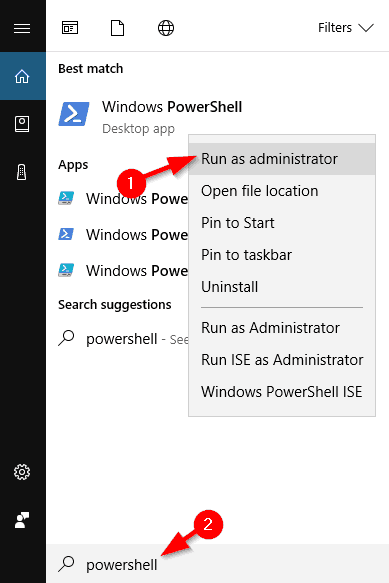
- Cuando PowerShell comience a pegar la siguiente línea y presione Entrar para ejecutarlo:
- Esto volverá a registrar todas las aplicaciones de Windows 10 en su computadora. Espere a que finalice el proceso y luego intente ejecutar la Calculadora nuevamente.
Este problema puede deberse a problemas con su cuenta de usuario actual, pero puede solucionarlo creando una nueva cuenta de usuario y cambiándola.- En la barra de búsqueda, escriba agregar usuario y elija Agregar, editar o eliminar otros usuarios de la lista de resultados. También puede hacerlo yendo a Configuración> Cuentas> Familia y otros usuarios.
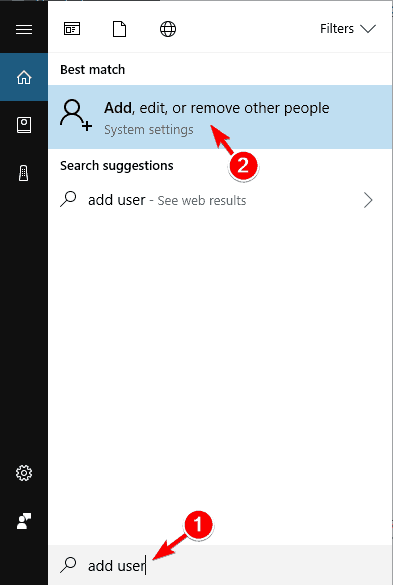
- En la sección Familia y otros usuarios , haga clic en Agregar a otra persona a esta PC.

- Haga clic en No tengo la información de inicio de sesión de esta persona.

- Ahora haga clic en Agregar un usuario sin una cuenta de Microsoft.

- Ahora debe ingresar el nombre de usuario y la contraseña para la cuenta local.
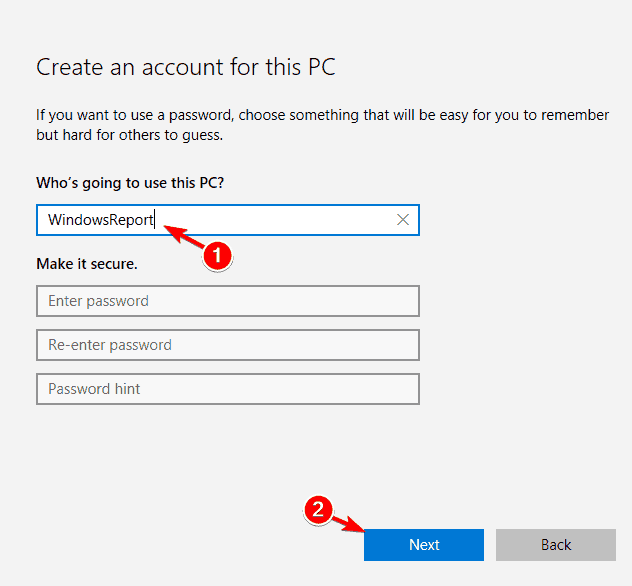
- Una vez que haya creado un nuevo cambio de cuenta, verifique si la Calculadora funciona.
- Si todo funciona, puede eliminar su cuenta anterior, pero recuerde copiar sus archivos y documentos personales a su nueva cuenta. También debemos mencionar que, aunque esté utilizando una cuenta local, puede convertirla fácilmente en una cuenta de Microsoft, por lo que aún tendrá acceso a todas las aplicaciones que solía tener.
Saludos,
Lokesh
- 1 Respuesta
El más antiguo
El más nuevo
Votos
No hay respuestas aún.
Bienvenido a Reviversoft Answers
Respuestas ReviverSoft es un lugar para hacer cualquier pregunta que usted tenga acerca de su equipo y lo han contestado por la comunidad de expertos.Publique una pregunta
Haga su pregunta a la comunidad ahoraPreguntas similares
Seguí recibiendo la pantalla azul con el mensaje de error falta de controladores de estado de la alimentación y luego mi equipo iba a reiniciar. Encontré su producto y no sucedió nada más. Acabo de comprar un antivirus (Kaspersky) y ahora lo está haciendo de nuevo. Es muy frustrante. Mi ordenador es de sólo 6 meses de edad. Es un ordenador de sobremesa Asus.RESPUESTAS VISTAS8Mostrar llena preguntaHe tenido Reviver conductor desde ene 2013, y que acaba de empezar me da este mensaje de error hoy día 6 de octubre de 2013.RESPUESTAS VISTAS19Mostrar llena preguntaApparemment vous ne pouvez corriger de Que 10 erreursRESPUESTAS VISTAS9Mostrar llena pregunta¿Tienes problemas con tu PC?Complete un escaneo gratuito de PC usando Driver Reviver ahora.DescargarIniciar la exploración gratisCopyright © 2025 Corel Corporation. Todos los derechos reservados. Términos de Uso | Privacidad | Cookies -

